Руководство по работе с АСУЛА члену Экспертной комиссии
1. Подготовка: получение электронной подписи
Перед началом работы необходимо получить Электронную подпись (ЭП) юридического лица, которую выдает ГП "Инфоком".
Подробную информацию о получении ЭП можно найти по ссылке:
https://infocom.kg/ru/pki/entity/
2. Вход в систему АСУЛА
Шаг 1 — Откройте сайт
Перейдите по адресу:
asula.edu.gov.kg
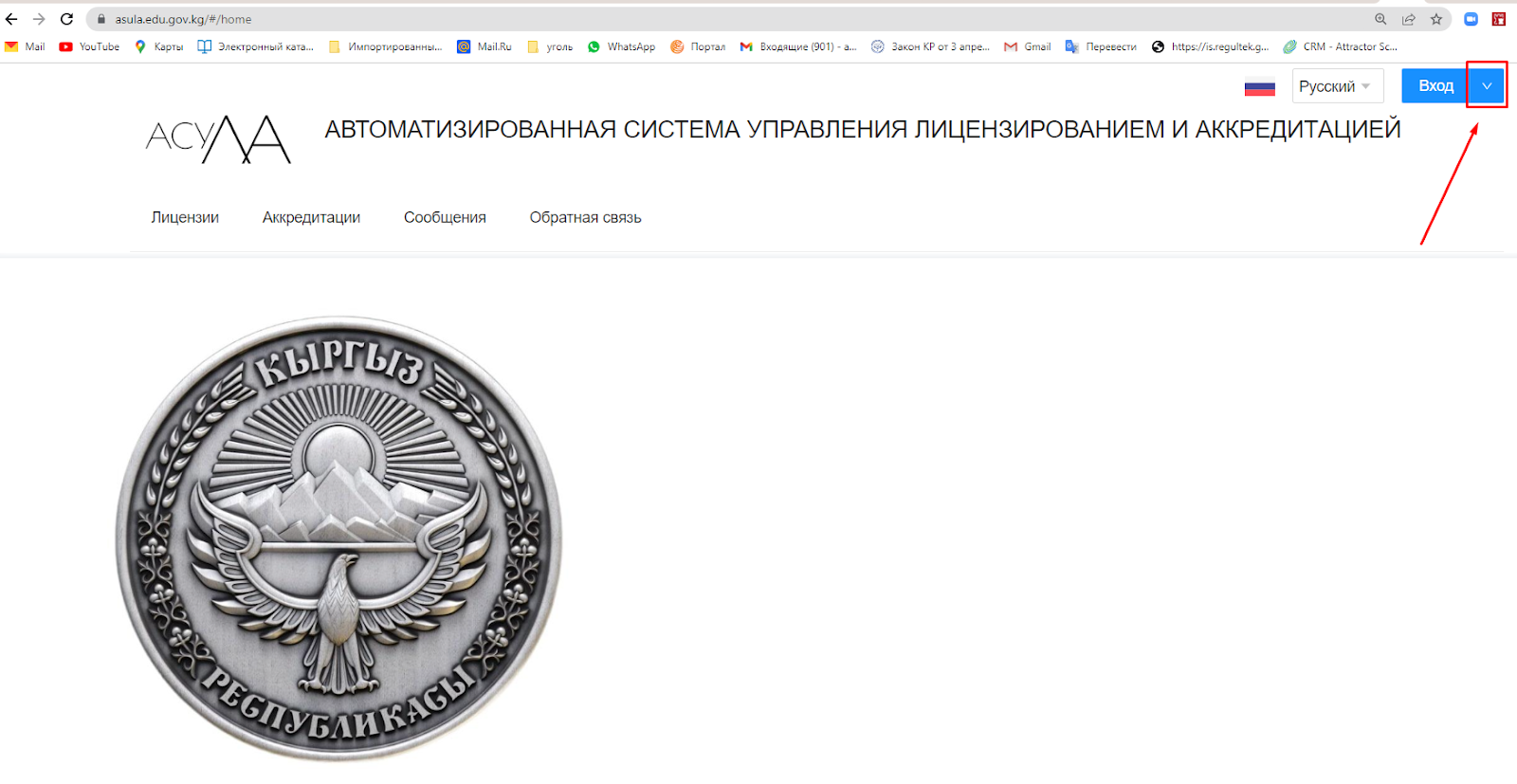
Шаг 2 — Выберите способ авторизации
- Нажмите на синий значок стрелки.
- Выберите пункт «Вход через ЕСИ».
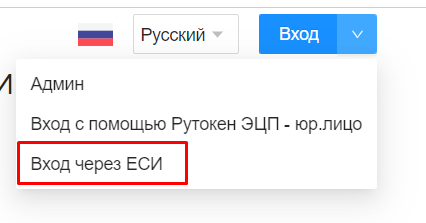
После этого откроется страница авторизации ЕСИ.
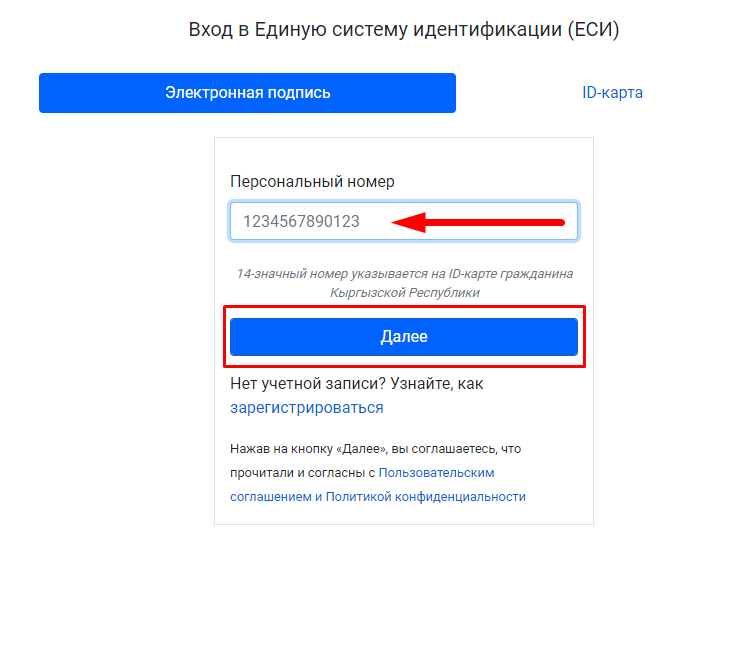
Шаг 3 — Введите свои данные ЕСИ
- Введите Персональный номер (ПИН — 14 символов с паспорта).
- Нажмите «Далее».
- Введите пароль ЕСИ и нажмите «Далее».
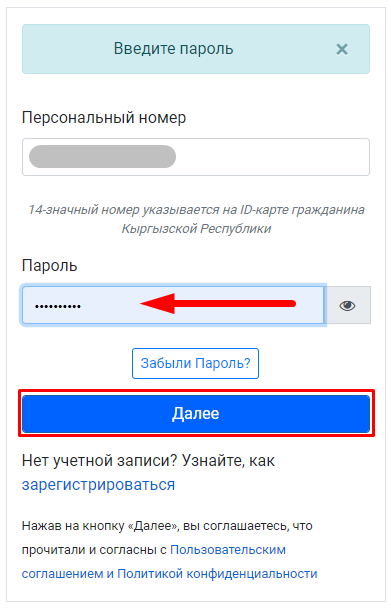
Набираете пароль и нажимаете “Далее”. После нажатия данной кнопки выйдет страница по выбору типа ЭП:
1 - Простая электронная подпись - это подпись в качестве физического лица для получения государственных услуг.
2 - Электронная подпись для юридического лица.
Для работы в АСУЛА нужно выбрать 2.
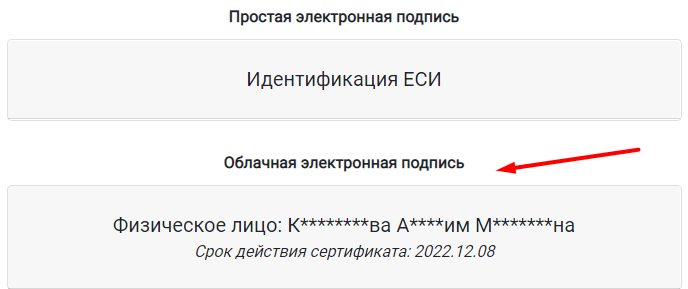
После этого Вам на указанную при регистрации почту придет сообщение с одноразовым ПИН кодом. Введите полученный ПИН код в соответствующее поле.
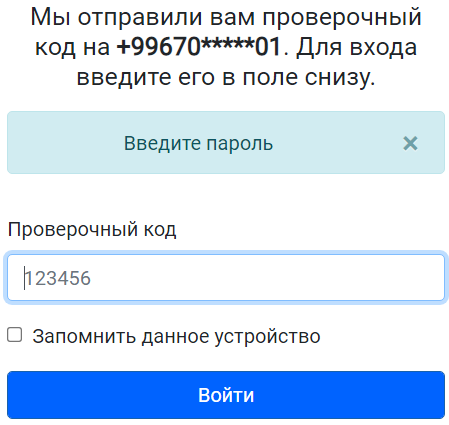
После ввода проверочного кода откроется “Личный кабинет эксперта”, вам необходимо нажать кнопку “Личный кабинет эксперта”.
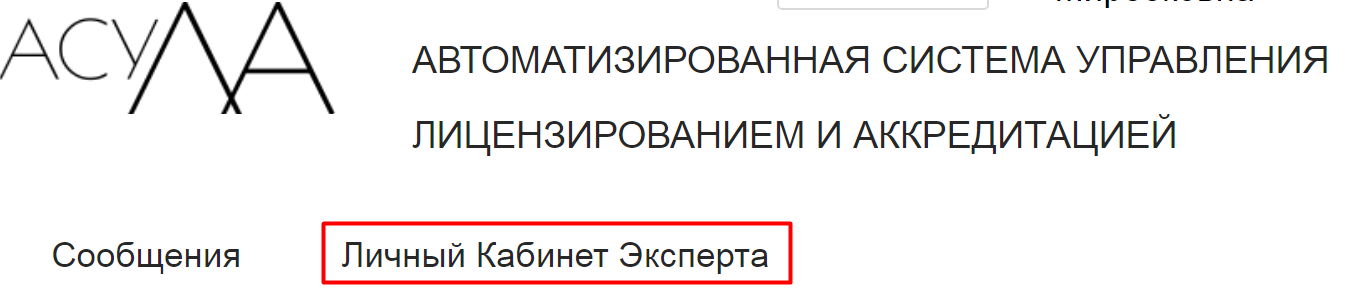
В личном кабинете выбираете раздел “Аккредитация”.
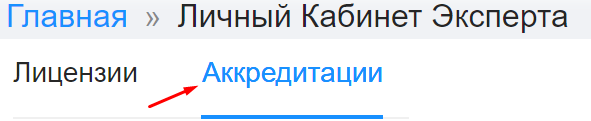
Для проведения внешней оценки заявления необходимо дать согласие быть экспертом для данного заявления. Для этого нажмите на само заявление и спуститесь на самый низ окна.

Далее:
- Если Ваш статус совпадает с тремя указанными случаями, нажмите кнопку “Отказаться быть экспертом” и напишите комментарий-обоснование для отказа.
- Если Ваш статус не совпадает — выберите “Согласиться быть экспертом”.
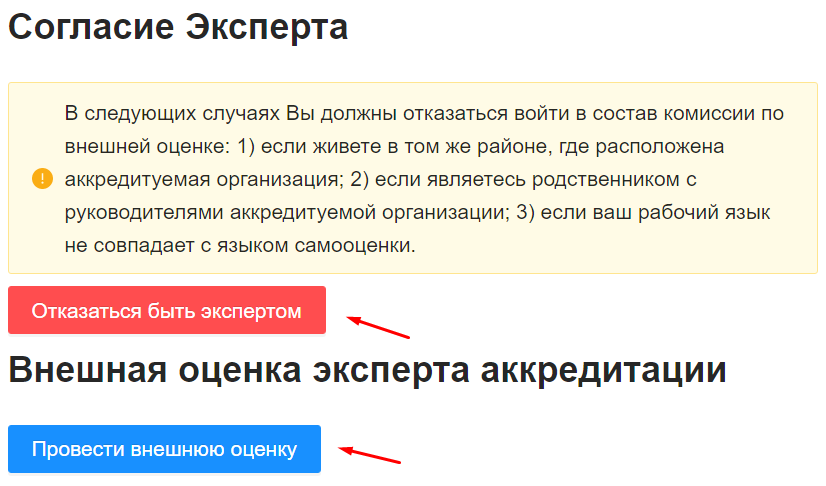
В случае согласи�я быть экспертом, подтвердите свое решение, нажав кнопку “Нет” или “Да”.
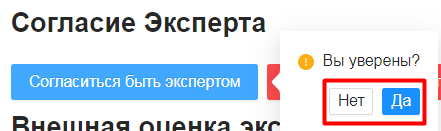
После согласия, сотрудником Министерства образования и науки КР создается приказ “О проведении внешней оценки”.

После создания приказа в Вашем личном кабинете появится кнопка “Провести внешнюю оценку”. Нажмите на нее.
В разделе оценки появятся критерии самооценки по программам и уровням образования. Оцените каждый критерий самооценки Заявителя.
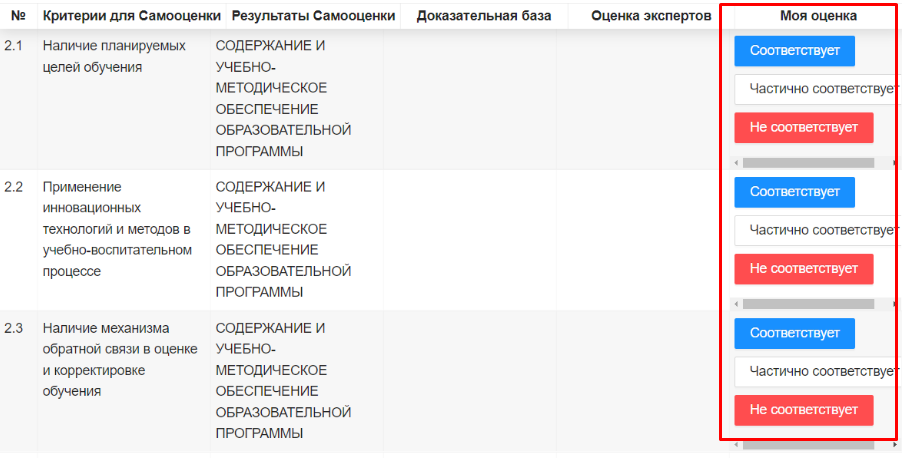
При выборе значения оценки необходимо ввести комментарий к своему решению.
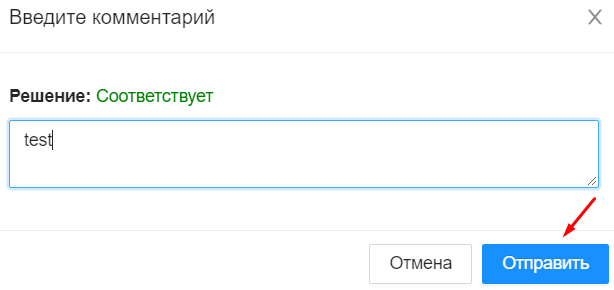
После оценки внизу окна нажмите кнопку “Опубликовать решение”. Откроется окно “Подписание через ОЭП”.
Далее на ваш Email будет выслан ПИН-код.

Введите полученный ПИН-код в нужное поле.
Далее откроется окно “Подписание” — нажмите “Опубликовать решение”.
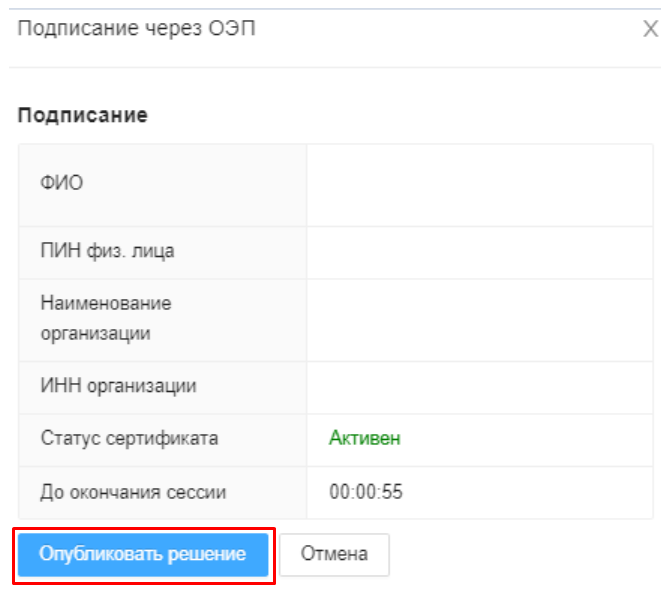
Перед публикацией решения Эксперту необходимо подтвердить свое согласие в течение 60 секунд (согласно таймеру окончания сессии).
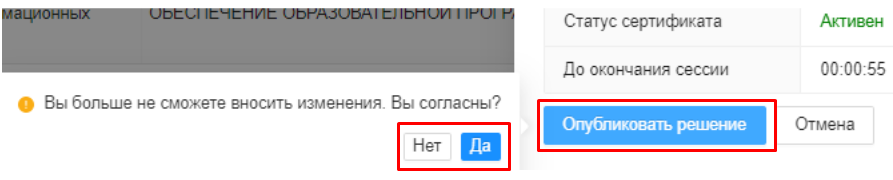
После опубликования вынесенного решения Эксперт не сможет внести изменения.
Только Председатель экспертной группы должен написать комментарий к каждой оценке эксперта, нажав на кнопку “Написать комментарий”.